برنامج McAfee Endpoint Securit (o McAfee Endpoint Protection) هي أحدث حزمة أمان من McAfee لأنظمة Mac. إنه برنامج تجاري لمساعدة مستخدمي Mac على الدفاع عن أنفسهم من برامج التجسس وأحصنة طروادة والفيروسات ومخاوف البرامج الضارة الأخرى.
هذا المنشور سوف يساعد في عملية كيفية إلغاء تثبيت McAfee Endpoint Security على نظام Mac بعد انتهاء الفترة التجريبية المجانية.
المحتويات: الجزء 1. ماذا تفعل قبل إلغاء التثبيت؟الجزء 2. كيفية إلغاء تثبيت McAfee Endpoint Security يدويًاالجزء 3. قم بإلغاء تثبيت McAfee Endpoint Security تلقائيًا على نظام Macالجزء 4. استنتاج
الجزء 1. ماذا تفعل قبل إلغاء التثبيت؟
عند محاولة إزالة برامج معينة مثل البرامج الضارة أو برامج مكافحة الفيروسات / الأمان أو الألعاب ، اتبع الإرشادات بعناية لتجنب المضاعفات مثل إلغاء التثبيت الجزئي.

أمان مكافي إندبوينت على نظام التشغيل Mac ربما تم إلغاء تثبيته بعدة طرق مختلفة ، والتي سنتناولها بالتفصيل في الأقسام أدناه.
قبل إلغاء تثبيت McAfee Endpoint Security على جهاز Mac ، قم بالإعدادات التالية:
إذا كان برنامج McAfee Endpoint Protection قيد التشغيل ، فيجب إغلاقه مسبقًا.
- للقيام بذلك ، انتقل إلى McAfee Endpoint Endpoint Protection> إنهاء McAfee Endpoint Protection خارج شريط القوائم أو انقر بزر الماوس الأيمن فوق الرمز الموجود في Dock وحدد إنهاء.
إذا لم يتم إنهاء هذا التطبيق بهذه الطريقة ، فيمكنك إجبار هذا على التوقف عن استخدام الإجراءات أدناه:
- إطلاق مراقبة النشاط، والتي يمكن الوصول إليها من Launchpad أو Dock أو Spotlight.
- اختر McAfee Endpoint Protection من القائمة المنسدلة ، ثم انقر فوق ملف (X) رمز و Force Quit.
إذا ظل البرنامج في Dock ، فانقر بزر الماوس الأيمن فوقه ، ثم حدد خيارات> إزالة من Dock من القائمة.
باتباع هذه الخطوات ، قد تحصل على أحد خيارات الإزالة الموضحة أدناه لـ القضاء على McAfee Endpoint Protection وجميع بقاياها تمامًا.
الجزء 2. كيفية إلغاء تثبيت McAfee Endpoint Security يدويًا
# 1. حذف McAfee Endpoint Security عبر المهملات
يجب عليك تسجيل الدخول كمسؤول على جهاز Mac لإزالة البرنامج دون استخدام برنامج جهة خارجية. بعد ذلك ، عند محاولة إلغاء تثبيت McAfee Endpoint Security على جهاز Mac ، سيُطلب منك تقديم كلمة مرور المسؤول.
- فتح مكتشف وحدد ذكية ومتخصصة من الشريط الجانبي لعرض الدليل.
- انقر بزر الماوس الأيمن فوق تطبيق McAfee Endpoint Protection وحدد نقل إلى المهملات من قائمة السياق.
- لتفويض هذا التعديل ، قم بتوفير كلمة مرور حساب المسؤول الحالية عند الطلب.

نهج السحب للحذف ستعمل عمليًا لجميع البرامج على جميع إصدارات نظام التشغيل Mac OS ؛ بدلاً من ذلك ، يمكنك نقل التطبيق إلى سلة المهملات عن طريق القيام بأحد الإجراءات التالية:
الآن بعد أن اختفى البرنامج من /Applications الدليل ، يمكنك إكمال الإزالة عن طريق حذفها من المهملات. نتيجة لذلك ، قم بتنفيذ الإجراءات التالية:
- قم بإفراغ سلة المهملات عن طريق النقر بزر الماوس الأيمن على شعار سلة المهملات في قفص الاتهام ، ثم النقر فوق فارغة المهملات مرة أخرى في النافذة المنبثقة. أو انتقل إلى Finder واختر Empty Trash.
- إذا لم تتمكن من مسح سلة المهملات ، فأعد تشغيل جهاز Mac وابدأ مرة أخرى.
لا يمكن التراجع عن عملية مسح سلة المهملات ، وستتم إزالة كل ما يتم وضعه في سلة المهملات نهائيًا. لذلك ، قبل مسح سلة المهملات ، تحقق جيدًا من أنك لم ترمي شيئًا مفيدًا هناك عن طريق الصدفة.
# 2. قم بإلغاء تثبيت McAfee Endpoint Security على نظام Mac عبر Terminal
تحتوي العديد من برامج الأمان على أداة إزالة محددة يمكنها حذف التطبيق. على الرغم من تعذر العثور على برنامج إلغاء التثبيت لـ McAfee Endpoint Protection ، إلا أن هناك طريقة سرية للقيام بذلك قم بإلغاء تثبيت McAfee Endpoint Security على Mac من خلال Terminal. لا ينصح بهذا الخيار للمستخدمين عديمي الخبرة.
- انتقل إلى قائمة Go في Finder وحدد المرافق من شريط القوائم.
- انقر نقرًا مزدوجًا لبدء تشغيل ملف محطة البرنامج ، ثم انسخ والصق الأمر:
sudo /usr/local/McAfee/uninstall EPMفي شاشة Terminal واضغط على Enter. - إذا طُلب منك ذلك ، أدخل كلمة مرور المسؤول واضغط على زر الإدخال مرة أخرى.
- عند انتهاء الإزالة ، سيتم إخطارك بأنه الآن "تمت إزالة المنتج بنجاح". بعد ذلك ، اخرج من Terminal وأعد تشغيل Mac.
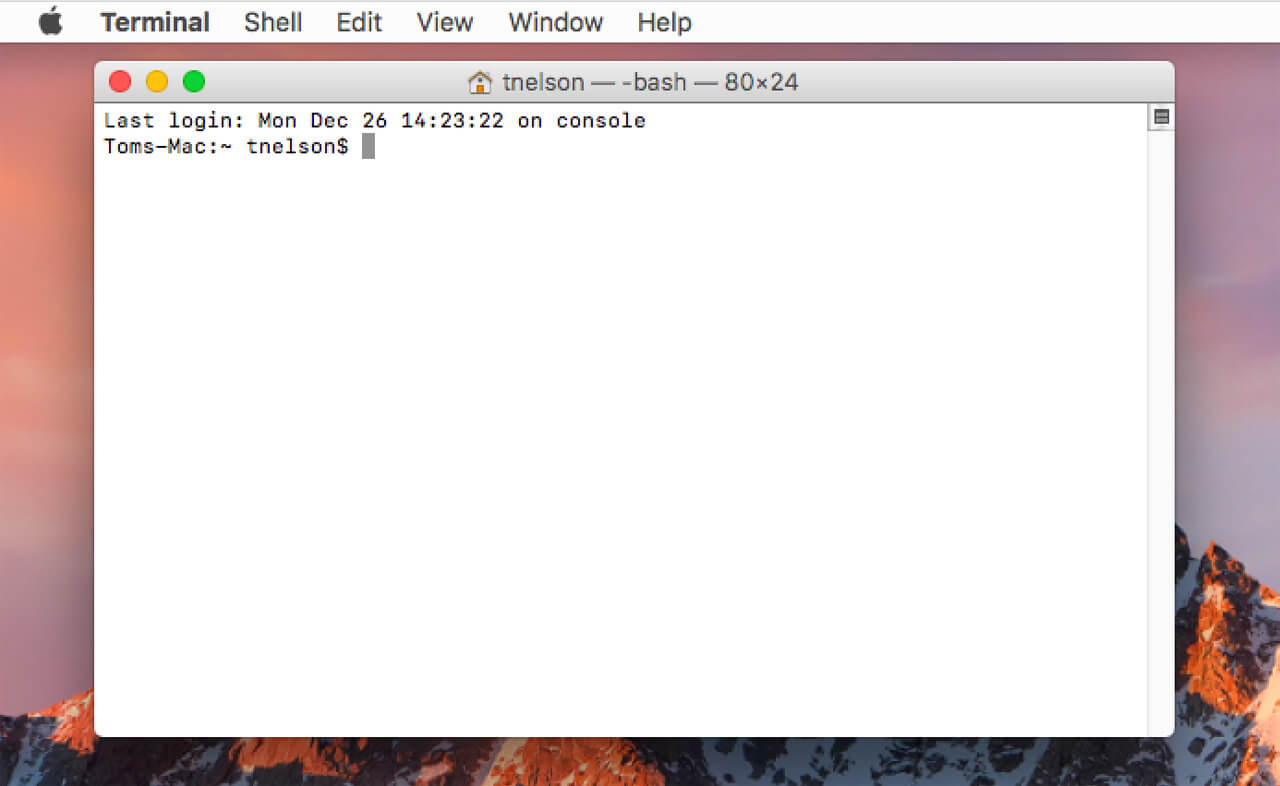
هذه هي الطريقة التي يمكنك بها إزالة McAfee Endpoint Security يدويًا. طرق إلغاء التثبيت اليدوية هذه أيضًا العمل مع برامج أخرى ، مثل Cuda و Virtualbox.
حتى الآن ، تبقى مشكلة واحدة: هل هناك أي بقايا من McAfee Endpoint Security على Mac؟
# 3. قم بإزالة كافة بقايا أمان مكافي إندبوينت
إذا كنت تفعل ذلك باستخدام النهج اليدوي ، فسيتعين عليك بذل المزيد من الجهد ، مثل التخلص بشكل فردي من بقايا التطبيقات غير الصالحة. تابع التعليمات أدناه للبحث عن الكائنات ذات الصلة لاستكمال القضاء التام.
- ساعات العمل مكتشفاذهب الى القائمة انقر فوق شريط Go، وحدد الخيار الذهاب إلى مجلد من القائمة المنسدلة.
- النوع / المكتبة في شريط العناوين واضغط على Enter للانتقال إلى المجلد.
- في حقل البحث ، أدخل McAfee أو EPM ، وحدد المكتبة في شريط البحث:.
- حدد موقع الكائنات المطابقة ، وانقر بزر الماوس الأيمن عليها ، وحدد نقل إلى المهملات من القائمة.
- تتبع خطواتك للعثور على أي مكونات في ملف ~ المكتبة
إذا كنت تريد قم بإلغاء تثبيت McAfee Endpoint Security على نظام Windows الخاص بك الكمبيوتر ، يمكنك النقر فوق هذا الارتباط لقراءة الدليل.
الجزء 3. قم بإلغاء تثبيت McAfee Endpoint Security تلقائيًا على نظام Mac
هل جربت طريقة إلغاء التثبيت التقليدية ولكنك فشلت؟ يمكنك إلغاء تثبيت McAfee Endpoint Security على جهاز Mac ببضع نقرات فقط.
يمكن تسهيل الوصول إلى هذه العملية بمساعدة أداة صغيرة مفيدة. اي ماي ماك باور ماي ماك يمكنه تحديد موقع كل عنصر من عناصر البرنامج المستهدف بسرعة وحذفها جميعًا معًا في غضون ثوانٍ.
PowerMyMac هو أداة قوية الكل في واحد تحسين وتنظيف جهاز Mac الخاص بك. يمكنك الحصول على الباقة المجانية المحاكمة الآن ل قم بإلغاء تثبيت التطبيقات على جهاز Mac أو قم بتحرير مساحة تخزين Mac الخاصة بك.
إلى إزالة McAfee Endpoint Security على نظام Mac، ما عليك سوى اتباع هذه الخطوات السهلة:
- أولاً وقبل كل شيء ، قم بتنزيل البرنامج وتثبيته وبدء تشغيله. عند تشغيله ، سيعرض الحالة الحالية لجهاز Mac الخاص بك.
- أختار SCAN من التطبيق إلغاء التثبيت أداة. اترك وقتًا كافيًا لإكمال عملية المسح. يمكنك إعادة فحص جميع البرامج إذا لزم الأمر.
- عندما يتم التحقق من كل شيء ، سيتم عرض البرامج المثبتة على الجانب الأيسر. اكتب اسم المنتج الذي ترغب في إزالته ، مثل أمان مكافي إندبوينت، في مربع البحث. سيتم عرض الملفات والمجلدات المرتبطة بالتطبيق على الجانب الأيمن عند النقر فوق McAfee Endpoint Security.
- حدد جميع ملفات الدعم التي ترغب في التخلص منها. بعد التحقق مرة أخرى من البيانات ، حدد كلين لإزالة كافة الملفات التي حددتها.
- عند الانتهاء ، سيظهر إشعار منبثق بالكلمات "اكتمل التنظيف" ، للإشارة إلى انتهاء الإزالة. تمت إزالة McAfee Endpoint Security من جهاز Mac الخاص بك بنجاح.
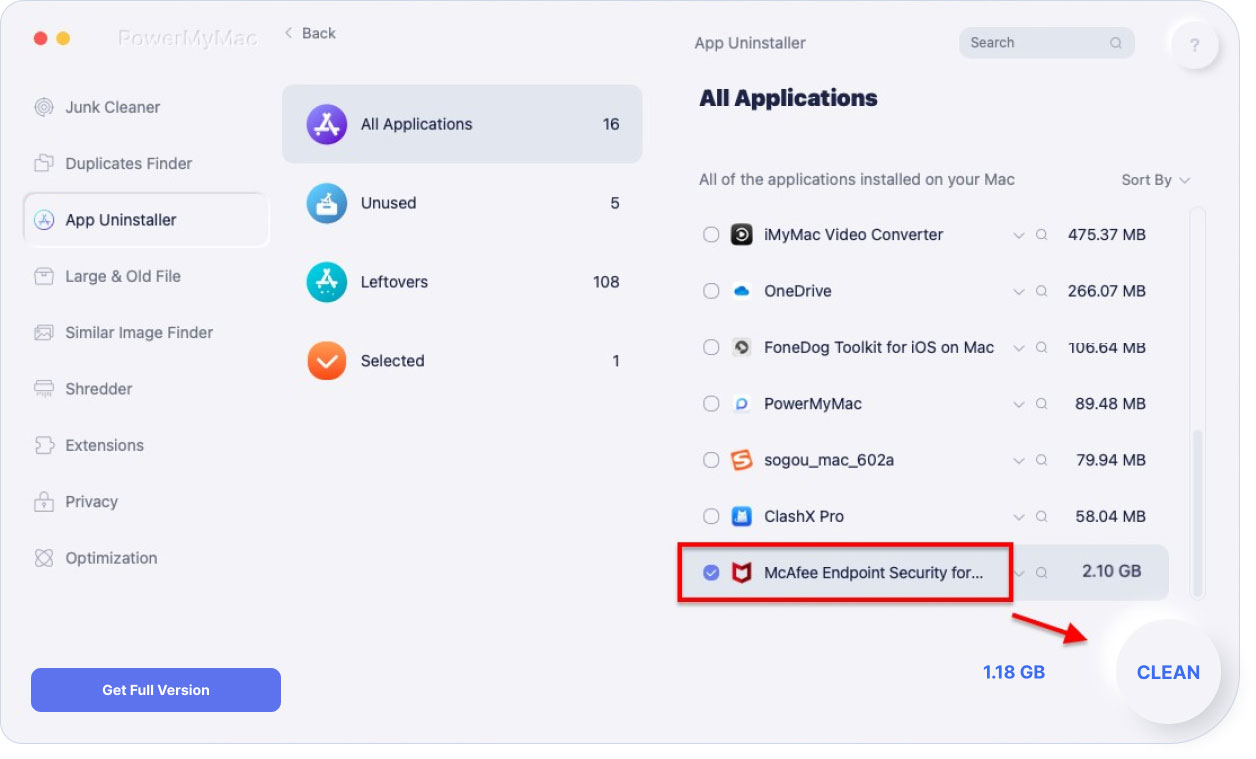
الجزء 4. استنتاج
في هذا الدليل ، مررنا بثلاث طرق قم بإلغاء تثبيت McAfee Endpoint Security على نظام Mac تمامًا.
أولاً ، إجراء العملية يدويًا ، والتي تتضمن سحب التطبيق وإفلاته في سلة المهملات واستخدام Terminal. على الرغم من الطريقتين اليدويتين ، ما زلت بحاجة إلى حذف جميع بقايا التطبيق.
بالنسبة للنهج الثاني ، يمكنك القيام بذلك تلقائيًا باستخدام PowerMyMac من أجل إزالة سهلة وشاملة دون عناء وإضاعة الوقت.
نأمل أن يساعدك هذا الدليل في إزالة McAfee Endpoint Security على Mac بنجاح.



